1. La problemática actual
En la actualidad, cada tipo de smartphone y de tableta presenta sus propias características técnicas en cuanto al tamaño físico de la pantalla y la superficie realmente disponible para la visualización de un sitio web en la versión móvil de un navegador.
El segundo problema está relacionado con lo que se visualizará realmente, en función de las características de la pantalla. Cuando llegó el iPhone de Apple en el 2007, el tamaño de su pantalla se estableció en 320x480 píxeles. Sin embargo, Mobile Safari muestra los sitios web con un ancho de 980 píxeles en los 320 píxeles de ancho que tiene la pantalla, lo que implica una importante disminución de la visualización del sitio web.
2. El tamaño del viewport
Con el iPhone, Apple introdujo un nuevo atributo para el elemento meta: viewport. Este atributo nos permite controlar el coeficiente del ancho del sitio web (980 píxeles) / ancho visualizado (320 píxeles para Safari en su versión móvil).
Si nosotros queremos que Safari para iPhone muestre un sitio web con un ancho de 320 píxeles (y no de 980 píxeles), tendremos que utilizar el atributo viewport:
<meta name="viewport" content="width=320" />
Este atributo ha sido adoptado en la actualidad por todos los constructores de smartphones y tabletas. Se ha convertido de hecho en un estándar.
Veamos un ejemplo simple y concreto para comprender cómo se usa viewport. Supongamos que tenemos una página simple que contiene una única caja <div> de 980 píxeles de ancho. Así se vería en un iPhone 4: ¡no se ve nada bien! La visualización de los 980 píxeles del sitio web en los 320 píxeles de la pantalla provocan una disminución importante del contenido visualizado.
Utilicemos ahora el atributo viewport con un valor igual al ancho de visualización de Safari para iPhone:
<meta name="viewport" content="width=320" />
Este es el resultado obtenido: ahora podemos ver la totalidad de la caja y el tamaño del texto permite la lectura.
Esta sería la misma página web consultada con un iPad (hemos cortado la captura de imagen en la parte inferior):
Todavía tenemos otro problema: el tamaño de las pantallas no está en absoluto harmonizado entre los diferentes smartphones y demás tabletas táctiles. Podremos solucionarlo indicando que se adapte la visualización en función de las características de cada dispositivo. Para eso vamos a utilizar el valor device-width que hace referencia al ancho físico de la pantalla.
<meta name="viewport" content="width=device-width" />
De este modo la visualización se adaptará a la superficie de visualización que proponga cada navegador específico para dispositivos móviles.
3. El zoom de la pantalla
En el viewport, en el atributo content, podrá insertar otros valores relacionados con el zoom de la pantalla. Esos valores estarán separados de los anteriores mediante una coma.
El valor initial-scale especifica el nivel de zoom inicial, cuando se carga la página web. Así, los dispositivos podrán respetar el ancho especificado en las búsquedas de medios de difusión.
<meta name="viewport" content="width=device-width,initial-scale=1.0" />
El valor user-scalable permite definir el nivel de zoom autorizado que puede aplicar el propio usuario. Un valor de 0 impide que el usuario pueda usar el zoom. Un valor de 1 autoriza el uso del zoom.
<meta name="viewport" content="width=device-width, user-scalable=0" />
Los valores de minimum-scale y maximum-scale permiten definir los valores máximos y mínimos de zoom autorizados.
<meta name="viewport" content="width=device-width, minimum-scale=0.5,
maximum-scale=3.0, initial-scale=1.0, user-scalable=1" />
4. El test de visualización en pantalla
A menos que disponga de todos los modelos de todos los constructores, le resultará muy difícil probar la visualización de un sitio web en todos los smartphones y todas las tabletas que existen.
Sin embargo, puede usar un emulador: Opera Mobile Emulator (http://www.opera.com/developer/tools/mobile/). Descargue la versión móvil de Opera y luego seleccione el dispositivo que desee emular.
Haga clic en el botón Launch y luego inserte la URL que quiera examinar.
También puede usar aplicaciones en línea. El sitio web Mobile Phone Emulator (http://www.mobilephoneemulator.com/), como su nombre indica, permite examinar la visualización de una página web con diferentes dispositivos.
Otro emulador en línea es Screenfly (http://quirktools.com/screenfly/). En la página de inicio deberá indicar la URL que quiera examinar y, a continuación, con los botones-menú de la parte de abajo, deberá seleccionar el tipo de dispositivo que quiera simular.
El sitio web Responsive Design Testing (http://mattkersley.com/responsive/) le permite visualizar una URL con diferentes tamaños preestablecidos.
El sitio web Responsivepx (http://responsivepx.com/) le permite difinir usted mismo el ancho y el alto de pantalla que quiera simular.
Por último, en la URL http://mobiforge.com/testing/story/a-guide-mobile-emulators encontrará una larga lista de herramientas para emular todo tipo de smartphones.
Espero haber ayudado en algo. Hasta la próxima oportunidad!
Twittear



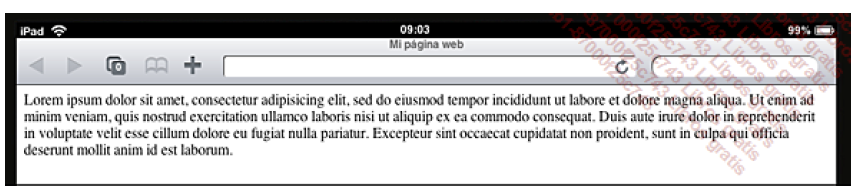

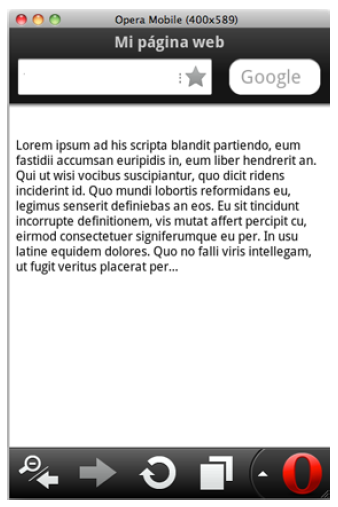




No hay comentarios:
Publicar un comentario